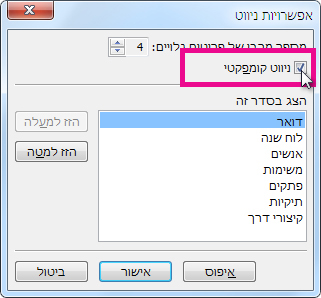סרגל הניווט של Outlook מאפשר לך לעבור בין האזורים השונים של Outlook, כגון דואר, לוחשנה,אנשיקשר, משימותוהערות. באפשרותך גם לשנות את סדר Outlook התצוגות סרגל ניווט.
הגירסה החדשה ביותר של Outlook (הערוץ השוטף גירסה 2207) כוללת מעקה שמאלי של מודולי Outlook ליבה במקום סרגל הניווט. התאם אותו אישית כדי להפוך את המודולים והאפליקציות שבהם אתה משתמש לקלות לאיתור.
אם, במקום זאת, ברצונך לשנות את המיקום של סרגל הניווט, ראה התאמה אישית של סרגל הניווט.
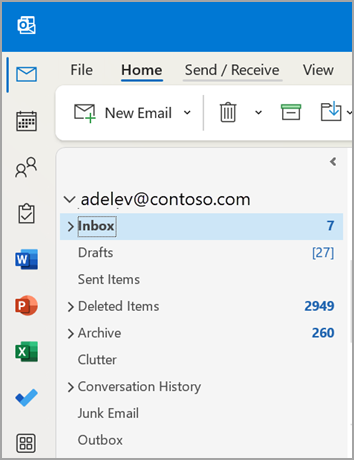
-
לחיצה באמצעות לחצן העכבר הימני מאפשרת לך להצמיד/לבטל הצמדה של פריטים.
-
לחיצה באמצעות לחצן העכבר הימני והחזקה מאפשרת לך להזיז פריטים למעלה או למטה.
-
בחירת אפליקציות נוספות מאפשרת לך לבחור אפשרויות נוספות. לאחר מכן תוכל ללחוץ באמצעות לחצן העכבר הימני כדי להצמיד אותן ולבחור לבחור הוסף אפליקציות כדי למצוא אפליקציות זמינות אחרות.
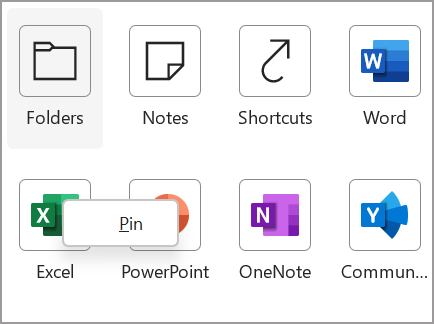
הערה: המודולים 'דואר' ו'לוח שנה' תמיד יופיעו בראש הרשימה. ניתן להעביר, להצמיד או לבטל הצמדה של המודולים הנותרים.
התאמה אישית של סרגל הניווט

-
בתיבת הדו- סרגל ניווט, לחץ על

-
לחץ על אפשרויות ניווט.
-
כדי לשנות את מספר התצוגות המופיעות, שנה את המספר עבור מספר מרבי של פריטים גלויים.
-
כדי לשנות את סדר התצוגה, לחץ על תצוגה ולאחר מכן לחץ על הזז למעלה אוהזז למטה.
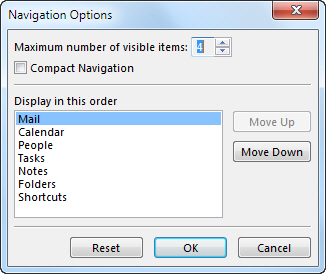
-
באפשרותך גם לגרור את שמות התצוגה הגלויים סרגל ניווט כדי לסדר מחדש את הסדר.
הערה: ב- Outlook 2013 וב- Outlook 2016, באפשרותך לפתוח את יומן על-ידי הקשה על Ctrl+8. הוא לעולם לא מופיע סרגל ניווט.
תצוגה קומפקטית
כדי להגדיל את הגובה האנכי של Outlook, באפשרותך להשתמש בניווט קומפקטי. פעולה זו מסירה סרגל ניווט הרשימה ומפרטת את התצוגות בחלק התחתון של חלונית תיקיות.
-
בתיבת הדו- סרגל ניווט, לחץ על

-
לחץ על אפשרויות ניווט.
-
סמן את התיבה ניווט קומפקטי .